Hướng dẫn chi tiết cách xuất file CAD sang PDF với tùy chọn có màu và không màu
Nội dung bài viết
Xuất file CAD sang PDF là một công việc không thể thiếu trong quy trình thiết kế, đặc biệt khi cần in ấn hoặc chia sẻ với khách hàng. Bài viết này sẽ hướng dẫn bạn cách xuất file CAD sang PDF với tùy chọn có màu hoặc không màu một cách hiệu quả.

1. Hướng dẫn xuất file CAD sang PDF với chế độ có màu
Trên AutoCAD, khi xuất file sang định dạng PDF, hệ thống mặc định hỗ trợ chế độ có màu. Người dùng không cần thực hiện thêm bất kỳ thiết lập nào trong phần cài đặt để xuất file PDF có màu.
Bước 1: Từ giao diện chính của AutoCAD, hãy chọn File -> Export và tìm đến tùy chọn PDF.
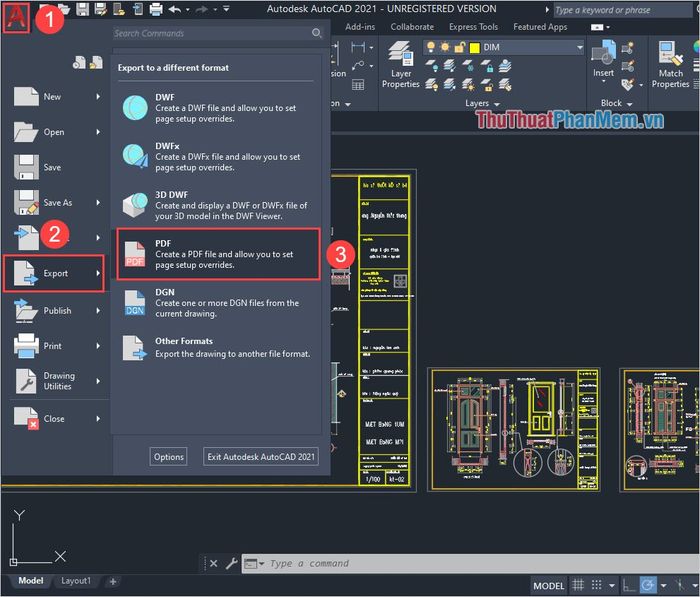
Đây là tính năng mặc định của AutoCAD để xuất file sang định dạng PDF.
Bước 2: Tiếp theo, chọn thư mục lưu trữ file PDF và nhấn Save để hoàn thành. Như vậy, bạn đã xuất thành công file PDF có màu từ AutoCAD.
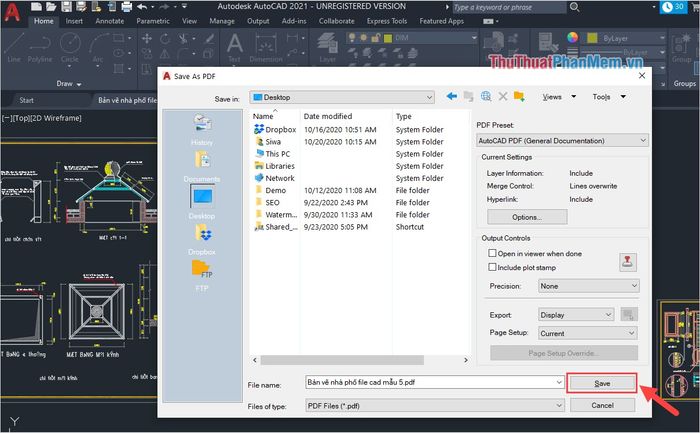
2. Hướng dẫn xuất file CAD sang PDF không màu
Để xuất file CAD sang PDF không màu, bạn cần thực hiện thêm một số bước cấu hình. Cụ thể, hãy sử dụng bộ màu Monochrome trong công cụ in ấn của AutoCAD. Tính năng này không yêu cầu máy in vật lý và có thể thực hiện trực tiếp trên phần mềm.
Bước 1: Tại giao diện chính của AutoCAD, hãy bôi đen toàn bộ vùng làm việc mà bạn muốn xuất thành file PDF không màu.
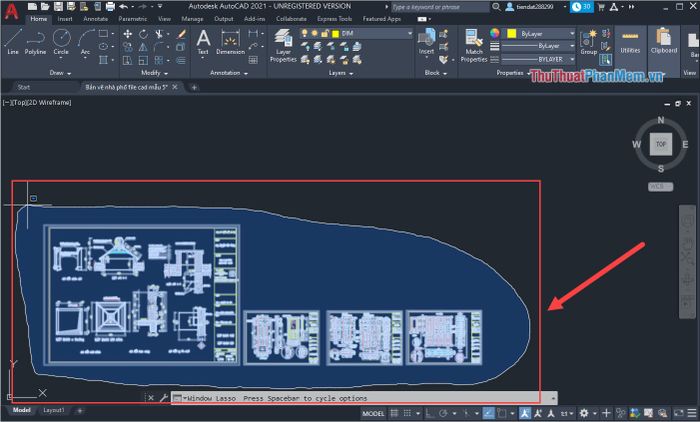
Bước 2: Tiếp theo, chọn công cụ Print (1) và thiết lập Plot style table (pen assignments) thành Monochrome.ctb (2) (tùy chọn có sẵn trong AutoCAD).
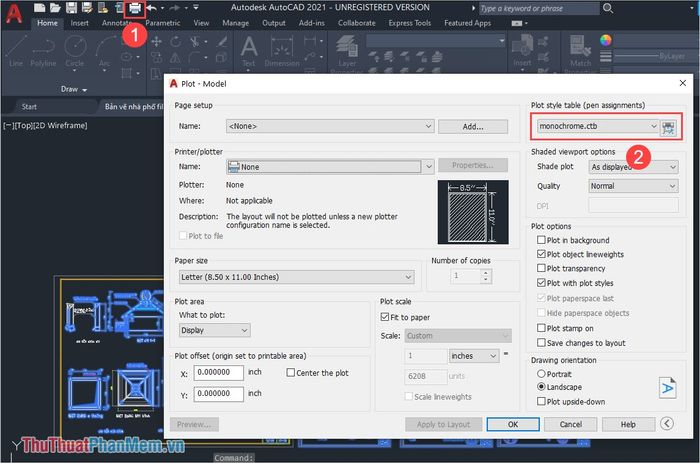
Bước 3: Sau đó, thiết lập máy in (Printer/Plotter) thành Microsoft Print to PDF (máy in mặc định của Windows) và nhấn OK để bắt đầu quá trình chuyển đổi.
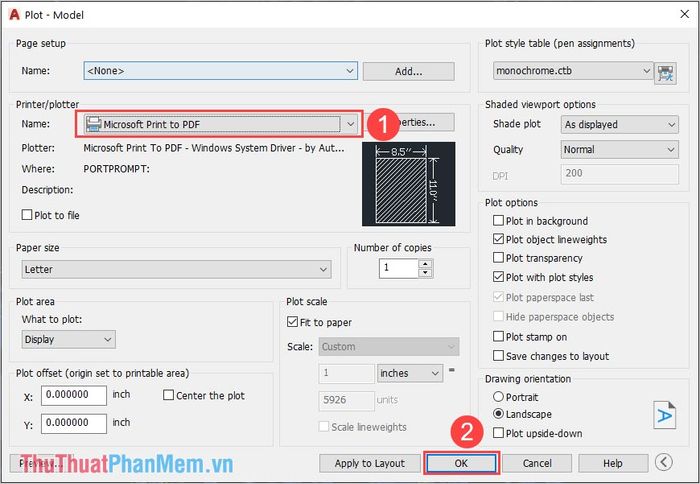
Bước 4: Cuối cùng, bạn chỉ cần chọn thư mục lưu trữ cho file PDF không màu và hoàn tất quá trình xuất file.
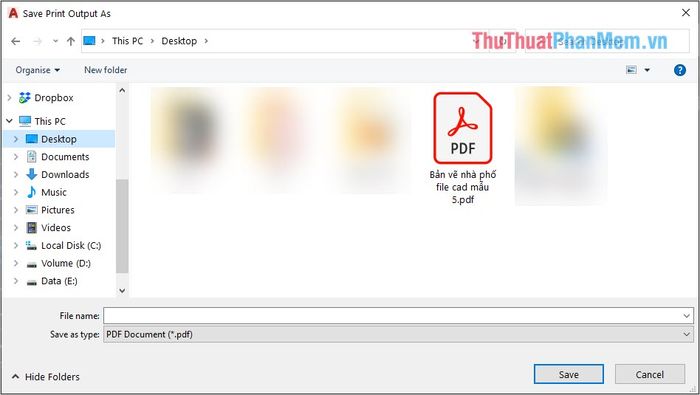
Kết quả khi xuất file CAD sang PDF không màu và có màu trong AutoCAD rất rõ ràng. Ở chế độ có màu, file PDF sẽ giữ nguyên màu sắc của các nét vẽ và ký tự. Trong khi đó, chế độ không màu sẽ hiển thị file PDF dưới dạng trắng đen.
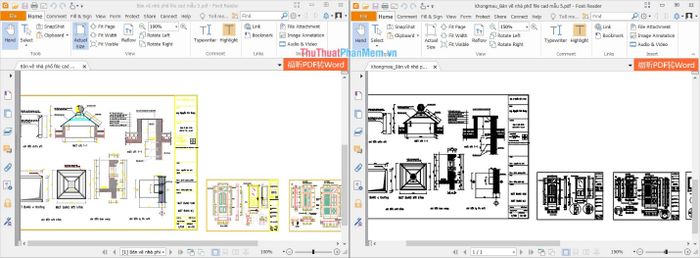
Bài viết này đã hướng dẫn chi tiết cách xuất file CAD sang PDF không màu và có màu một cách nhanh chóng và hiệu quả. Chúc bạn thực hiện thành công và có một ngày làm việc hiệu quả!
Có thể bạn quan tâm

Top 10 Máy Rửa Xe Gia Đình Đỉnh Cao Hiện Nay

Nghệ thuật tạo dáng chuẩn người mẫu nam

Hướng dẫn chi tiết cách sử dụng Mocha trên máy tính

Khám phá 10 điểm đến du lịch hấp dẫn và nổi tiếng tại Indonesia, nơi vẻ đẹp thiên nhiên và sự phong phú văn hóa chờ đón bạn.

Top 10 thương hiệu túi xách nam hàng đầu hiện nay


